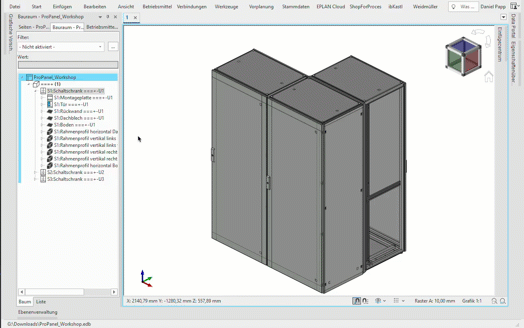EPLAN 2025: Scripting Neuerungen
Folgende Änderungen gab es im Scripting:
XCCreateGravingtextActionErzeugt einen Graviertext aus den BMK von Quelle und Ziel des Kabels. Die Bezeichnung wird entsprechend dem VASS-Standard (Volkswagen Audi Seat Skoda) gekürzt.XCabCalculateEnclosureTotalWeightActionBerechnet das Gesamtgewicht eines Schrankes und schreibt es in die Eigenschaft „Gesamtgewicht“ (#36108 – FUNCTION3D_CABINET_TOTALWEIGHT)